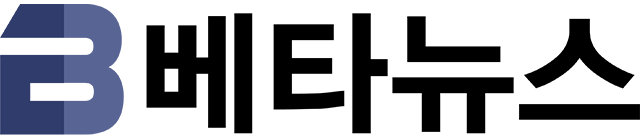입력 : 2015-10-29 15:09:27
오늘날 직장 생활은 미팅으로 시작해 문서작업으로 끝난다고 해도 과언이 아니다. 덕분에 직장인들은, 특히 사무직 종사자들은 하루 종일 사무실이 아닌 마이크로소프트 오피스(Microsoft Office)에 살고 있다고 할 정도다. 3년 주기로 발표되는 마이크로소프트 오피스(Microsoft Office)는 최근 오피스 2016버전을 발표했다.
그러나, 여전히 많은 현대 직장인들은 2003 혹은 2007년대의 오피스에 머물러 있다. 물론, 무조건 최신 버전의 오피스를 사용할 필요는 없다. 다만 소중한 사람들과 더 많은 시간을 보내고 싶은 사람에게 조금 더 빨리 업무를 처리할 수 있는 방법이 있다는 것은, 사실상 매우 반가운 사실이다.
현재 마이크로소프트 오피스는 10년 전과 비교해 놀랄 만큼 다른 모습이다... 기본적인 뼈대는 동일하지만 조금만 더 관심만 둬도 업무의 생산성을 획기적으로 올려줄 만큼 놀라운 기능들이 많다. 기능 하나가 뭐 대수냐고, 혹은 지금처럼 해도 충분히 효율적이라고 우길지 모르지만, 일단 써 본 사람이라면 그 엄청난 차이에 박수를 칠 것이다.
예를 들어 마케팅 부서에서 근무하는 8~9년차 사무직 종사자를 예를 들어보자. 영업팀, 홍보팀, 회계팀과 시시때때로 미팅을 진행하고, 외부 파트너사 혹은 해외 업체와의 커뮤니케이션과 협업은 기본이고, 주간 혹은 월간보고와 같은 보고서 업무로 야근하는 것이 당연시 될 정도로 과중한 업무에 시달린다. 하지만 마이크로소프트 오피스의 몇 가지 기능만 잘 외워 두거나, 혹은 포스트잇에 적어 책상 앞에 붙여두고 보기만 하더라도 야근 횟수는 눈에 띄게 줄일 수 있다. 최소한 2시간 정도의 업무시간을 단축시켜줄 마이크로소프트 오피스의 마법 같은 기능들을 소개한다.
언제 어디서든 실시간으로 협업하라: ‘공동 편집’으로 30분 절약
하루 종일 문서 작성과 싸우는 직장인이라면 문서v1나 문서v2는 물론, 최종문서v2, 최최종문서v10 정도는 매우 익숙한 파일명일 것이다. 사실 이미 사무실은 인터넷 선이나 마우스 선조차 필요 없고, 심지어 사무실을 벗어나서도 문서 작업에 어려움이 없지만, 수많은 파일을 메일로 보내고, 사내 그룹웨어 알림이나 문자로 동료에게 확인을 요청하고, 다시 피드백을 받아서 수정하는 작업이 다반사다.
하지만 마이크로소프트 오피스 2016의 공동 편집(Co-authoring) 기능을 이용하면 클라우드 환경에서 실시간으로 문서 작업을 같이 할 수 있다. 심지어 윈도우가 아닌 iOS나 안드로이드 환경에서도 손쉽게 편집이 가능하기 때문에, 업무용 컴퓨터가 없는 상황에서도 스마트폰이나 태블릿으로도 제한없이 작업이 가능하다. 이 기능은 현재 오피스 2016의 워드, 파워포인트, 원노트 앱에서 사용할 수 있다.
공동 편집 기능 사용 방법
공동 편집 하고자 하는 [파일] 열기> 워드 리본 메뉴 우측 상단의 [공유] 버튼을 클릭하여 공동 편집 권한을 부여할 사용자 초대> 초대 받은 사용자가 하이퍼링크를 클릭하여 해당 [파일]에 접속>다자간 공동 편집 수행
모르는 문서 작업은 검색어로 물어봐라: ‘텔미’로 15분 절약
문서 작성 프로그램을 사용하면서 직장인들이 가장 사용하기 꺼려하는 ‘키’가 있다. 바로 도움말 창을 여는 'F1'키이다. 필요한 기능을 찾기 위해 도움말 창을 열면, 끝도 없이 확장되는 도움말 목차와 너무 장황한 설명 때문에 원하는 결과를 찾지 못한 채 닫아버리는 경우가 적지 않다. 오피스의 새로운 ‘텔미(Tell me)’ 기능을 이용하면 더 이상 원하는 기능이 ‘어디’에 있는지 찾느라 시간을 허비할 필요가 없다.
오피스 2016 워드, 파워포인트, 엑셀, 엑세스에 제공되는 ‘텔미’는 사용자가 원하는 기능이나 작업을 손쉽고 빠르게 찾을 수 있는 검색 기능을 제공한다. 해당 프로그램 상단의 ‘수행할 작업을 알려 주세요’ 창에 검색어를 입력하면, 해당 검색어와 연관되는 업무를 검색어 하단에 바로 보여준다. 해당 검색어와 연관된 기능이 없을 경우에는 도움말과 스마트 조회로 확장 검색할 수도 있다.
텔미 기능 사용 방법
앱 상단 전구 모양의 아이콘 옆 ‘수행할 작업을 알려 주세요’ 창을 클릭>원하는 검색어 기입
화면 전환 없이 문서 프로그램에서 인터넷을 열어라: ‘스마트 조회’로 15분 절약
대부분의 직장인들은 문서 편집이나 예산안을 작성하면서도 필요한 정보나 제반 자료들을 참고하기 위해 인터넷을 자주 활용한다. 대형 스크린을 갖춘 컴퓨터를 사용하거나, 모니터를 1대 이상 더 갖고 있다면 웹브라우저 1~2개쯤 열어서 동시에 보는 것은 일도 아니다.
하지만 회의실에서 노트북으로 작업 중이거나, 외부에서 태블릿으로 작업할 때면 Alt+Tab을 눌러 화면을 전환하는 것도 번거로울 때가 있다. 설령 자신의 자리에서 작업하더라도 검색하려는 정보가 많으면 웹브라우저의 탭을 끊임 없이 새로 열어야 한다. 이럴 경우 유용한 오피스 2016 기능이 ‘스마트 조회(Smart Lookup)’다. 스마트 조회는 사용자가 찾고자 하는 웹 정보를 별도의 웹브라우저를 열지 않고 해당 프로그램 우측 창에서 바로 보여주는 기능이다. 외국어 번역은 물론, 이미지 검색, 자료 검색 등 웹브라우저와 동일한 인터넷 경험을 즐길 수 있다.
스마트 조회 기능 사용 방법
문서 작성 중 원하는 단어 또는 문장을 지정하여 우측 버튼을 클릭>[스마트 조회] 클릭
고민하지 말고 엑셀 신규 차트로 인사이트를 얻어라: ‘6가지 신규 차트’로 45분 절약
마케팅, 영업, 회계 등 숫자와 관련된 문서 작업을 위해서는 스프레드시트, 그 중에서 마이크로소프트 오피스의 엑셀은 필수 프로그램이다. 간단한 합산부터 복잡한 함수를 이용한 수식에 이르기까지 어렵고 복잡한 셈법을 빠르게 처리해 줄 뿐더러, 그래프나 차트를 통해 시각적인 자료까지 얻을 수 있어 엑셀 매니아까지 있을 정도다.
하지만 기본 제공되는 그래프나 차트가 한정돼 있다 보니, 별도의 이미지 편집 프로그램을 이용해 직접 그려야 하는 경우가 종종 발생한다. 오피스 2016에는 전혀 새로운 신규 엑셀 그래프와 차트가 대거 포함돼 업무가 한결 수월하다. 입력된 수치를 면적으로 변환하여 보여주는 트리맵(Treemap)을 비롯해, 선버스트(Sunburst), 폭포(Waterfall) 그래프 등을 통해 보다 직관적인 정보들을 얻을 수 있다.
엑셀 6가지 신규 차트 사용 방법
엑셀의 [삽입] 탭 선택>차트 옵션에서 원하는 신규 차트 선택
방금 노트북에서 작업한 문서를 스마트폰에서 바로 확인하라: ‘최근 사용한 문서 목록(Most recently used documents list)’으로 15분 절약
시간이나 장소에 상관 없이 어떠한 모바일 기기로든 원하는 문서에 손쉽게 접근할 수 있는 스마트 오피스 환경이 확산된 것은 사실이지만, 막상 외부에서 스마트폰으로 문서를 찾다 보면 파일을 여는 데까지 꽤 시간이 많이 걸린다. 만약 비슷한 이름의 파일 여러 개를 하나의 클라우드 스토리지 폴더에 저장해 놓은 경우라면 일일이 파일을 열어볼 수 밖에 없다.
오피스 2016의 '최근 사용한 문서 목록' 기능은 모바일 환경에 최적화된 기능답게, 가장 최근 사용한 문서들만을 모아서 보여주기 때문에 매우 유용하다. 방금 전까지 사무실에서 계약서 작업을 하다가 급한 업무로 외근을 나갈 때에도 사무실에서 작업하던 계약서를 어떠한 모바일 디바이스로든 손쉽게 찾아볼 수 있다.
최근 사용한 문서 목록 사용 방법
사용할 파일을 원드라이브에 저장> 어느 디바이스에서든 해당 앱을 열어 [열기]를 누르면 마지막으로 작업한 파일 목록 확인 가능
베타뉴스 안병도 (catchrod@betanews.net)
Copyrights ⓒ BetaNews.net
-
 목록
목록-
 위로
위로